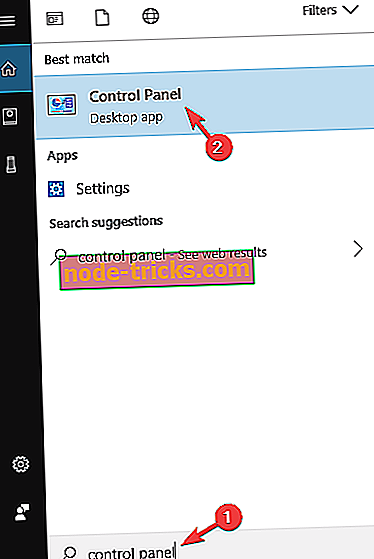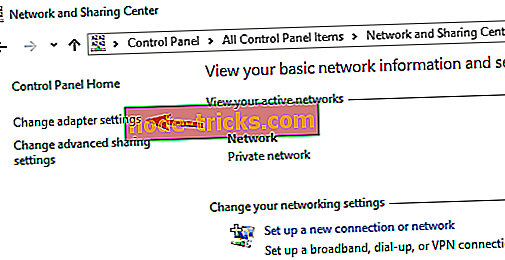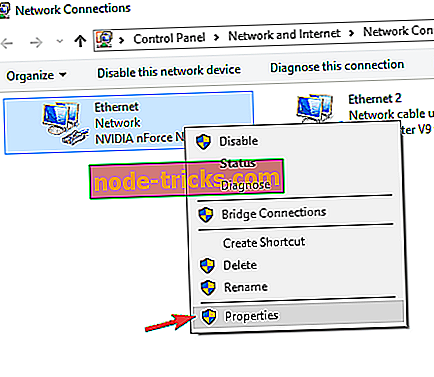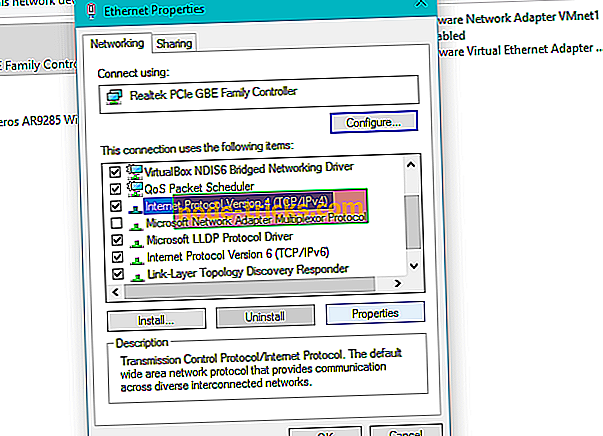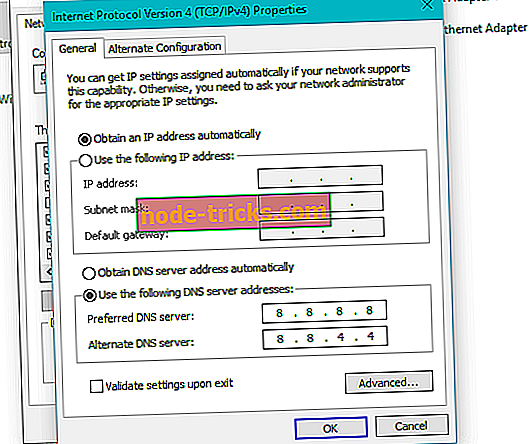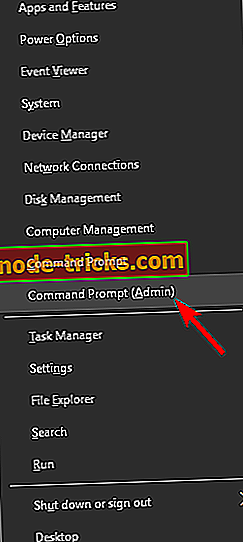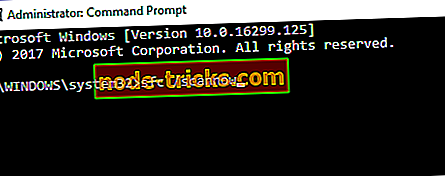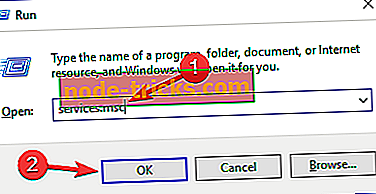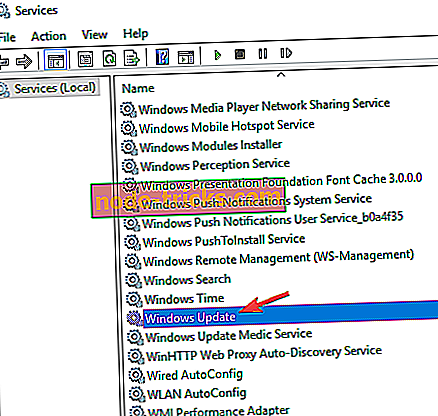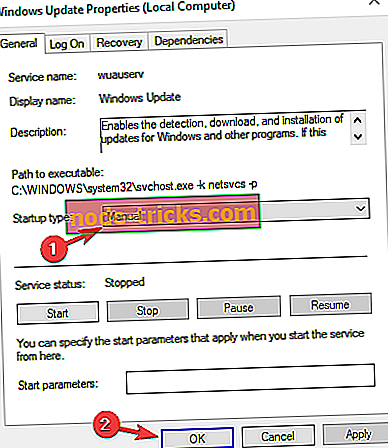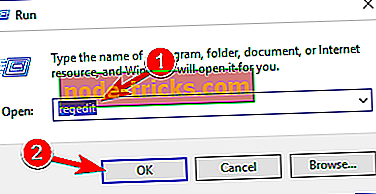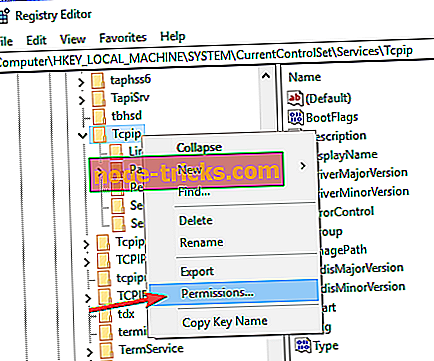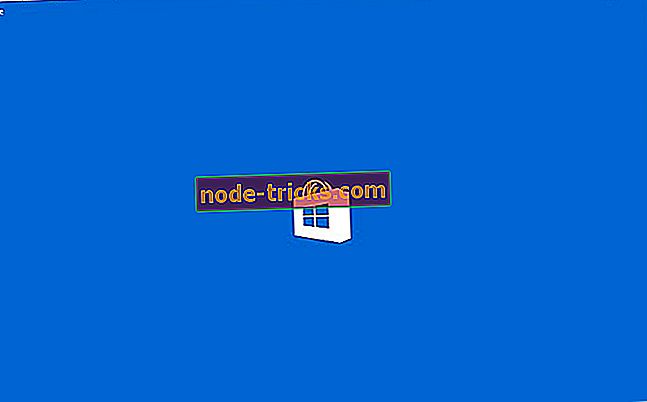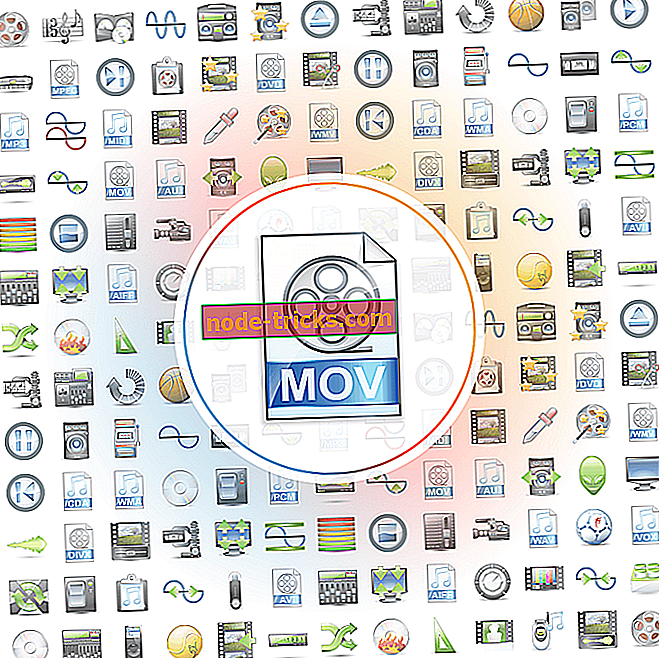Pilns labojums: atjaunināšanas kļūda 0x80072ee7 operētājsistēmā Windows 10, 8.1, 7
Windows 10 ir draņķīgi atjaunināšanas jautājumi, kas katram lietotājam ir jārisina vismaz vienu reizi. Tas būtu ideāli, ja ir viena problēma, jo mēs droši zinām šo risinājumu. Tomēr tas tā nav, jo dažādi atjaunināšanas jautājumi ik pa laikam parādās.
Šajā rakstā mēs runāsim par kopīgu Windows atjaunināšanas problēmu, kas saistīta ar kļūdas kodu 0x80072ee7 . Šī problēma var parādīties dažādās situācijās, bet visbiežāk, kad mēģināt instalēt jaunu galveno atjauninājumu operētājsistēmai Windows 10 (Anniversary Update, Creators Update uc).
Tātad, ja nesen esat saskārušies ar šo problēmu, tas ir jārisina pēc iespējas ātrāk, jo Windows 10 lielāko atjauninājumu instalēšana ir ļoti ieteicama. Tādā veidā mēs esam sagatavojuši dažus risinājumus, kas varētu palīdzēt jums risināt kļūdas kodu 0x80072ee7 operētājsistēmā Windows 10.
Kā noteikt Windows 10 kļūdu 0x80072ee7
Kļūdas kods 0x80072ee7 var izraisīt daudzas problēmas jūsu datorā, un, runājot par šo kļūdu, šīs ir dažas bieži sastopamas problēmas, par kurām lietotāji ziņoja:
- Kods 0x80072ee7 Windows 10 veikals - pēc lietotāju domām, šī kļūda var parādīties, mēģinot palaist Windows veikalu. Ja rodas šī problēma, pārliecinieties, ka esat labojis bojātus failus un pārbauda, vai tas darbojas.
- 0x80072ee7 Windows atjaunināšana - šī problēma var rasties, mēģinot palaist Windows atjauninājumu. Ja tas tā ir, pārliecinieties, vai nepieciešamie pakalpojumi ir iespējoti un darbojas pareizi. Varat arī palaist Windows atjaunošanas atiestatīšanas skriptu, lai atjaunotu šos pakalpojumus.
- Windows 10 jaunināšanas kļūda 0x80072ee7 - šī kļūda var parādīties, mēģinot jaunināt uz jaunāko Windows versiju. Tas var būt saistīts ar jūsu antivīrusu, tāpēc pārliecinieties, ka tā ir atspējota. Sliktākajā gadījumā, iespējams, ir jāinstalē antivīruss.
- Windows 10 multivides izveides rīka kļūda 0x80072ee7 - Saskaņā ar lietotāju teikto, šī kļūda var parādīties pat, izmantojot Media Creation Tool. Lai to labotu, mēģiniet rediģēt resursdatora failu un pārbaudīt, vai tas palīdz.
1. risinājums - mainiet DNS servera adresi
Saskaņā ar Microsoft kopienas forumiem DNS servera adreses maiņa ir risinājums, kas izrādījās noderīgs vairumam lietotāju. Tātad, tas ir risinājums, ko mēs vispirms mēģināsim. Lūk, kas jums jādara:
- Dodieties uz Windows meklēšanu, ierakstiet vadības paneli un atveriet vadības paneli.
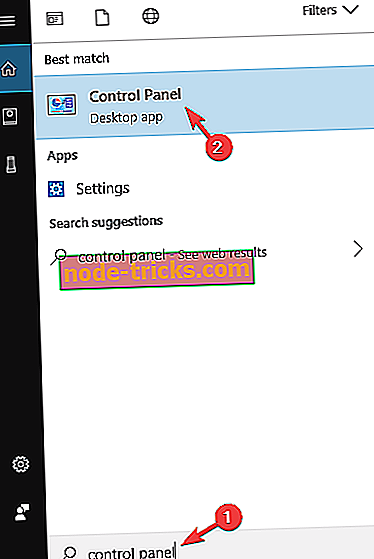
- Dodieties uz Tīkla un koplietošanas centru un kreisajā rūtī noklikšķiniet uz Mainīt adaptera iestatījumus .
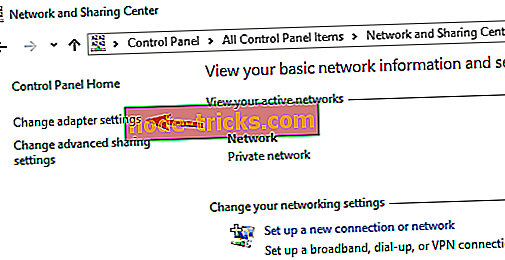
- Izvēlieties tīklu, kuru pašlaik izmantojat, ar peles labo pogu noklikšķiniet uz tā un izvēlieties Rekvizīti.
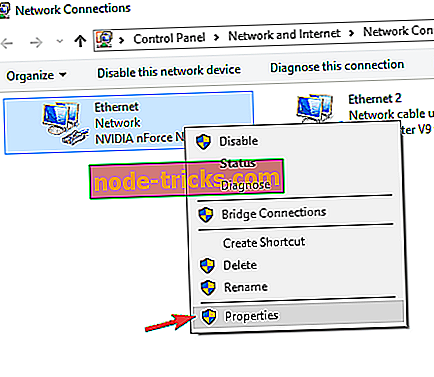
- Ritiniet uz leju līdz interneta protokola 4. versijai (TCP / IPv4) un izvēlieties Rekvizīti.
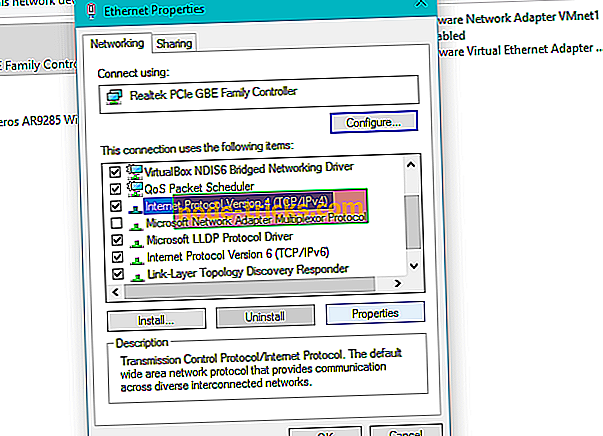
- Tagad izvēlieties Izmantot šādas DNS servera adreses
- Ievadiet šādas vērtības: DNS serveris - 8.8.8.8 un alternatīvais DNS serveris - 8.8.4.4
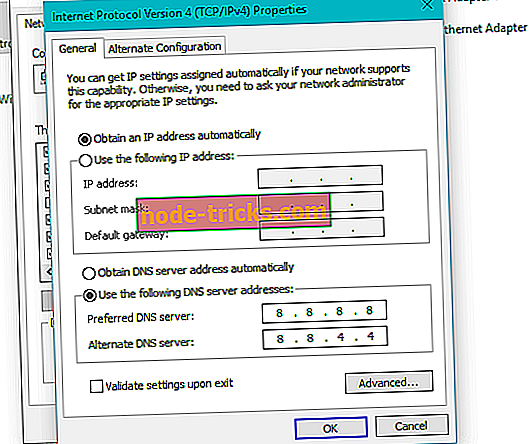
- Saglabājiet izmaiņas un restartējiet datoru
Tagad mēģiniet atjaunināt sistēmu Windows 10, ja problēma joprojām pastāv, izmēģiniet kādu no tālāk uzskaitītajiem risinājumiem.
2. risinājums - palaist SFC skenēšanu
Windows 10 (un jebkurai iepriekš izlaistai Windows versijai) ir iebūvēts kļūdu pārbaudes rīks, ko sauc par SFC skenēšanu. Šis rīks dziļi skenē jūsu datoru par iespējamām problēmām, lai tās atrisinātu. Šis rīks var būt noderīgs arī Windows atjaunināšanas problēmu risināšanā.
Lūk, kas jums jādara, lai veiktu SFC skenēšanu sistēmā Windows 10:
- Nospiediet Windows taustiņu + X, lai atvērtu Win + X izvēlni. Tagad izvēlnē atlasiet komandu uzvedni (Admin) . Varat arī izmantot Powershell (Admin) kā alternatīvu.
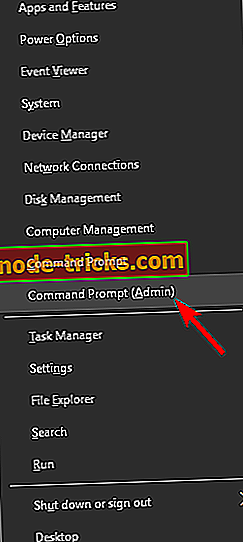
- Komandrindā ierakstiet sfc / scannow.
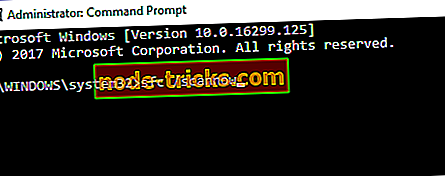
- Šim procesam vajadzētu ilgt dažas minūtes.
- Kad tas ir pabeigts, aizveriet komandu uzvedni
Ja SFC skenēšana nedarbojas vai ja jūs vispār nevarat palaist SFC skenēšanu, iespējams, vēlēsities mēģināt izmantot DISM skenēšanu. Lai to izdarītu, vienkārši startējiet komandu uzvedni kā administratoru un palaidiet komandu DISM / Online / Cleanup-Image / RestoreHealth .

Kad DISM skenēšana ir pabeigta, pārbaudiet, vai problēma ir atrisināta. Ja problēma joprojām pastāv, vai, ja iepriekš nevarēja darbināt SFC skenēšanu, noteikti atkārtojiet SFC skenēšanu un pārbaudiet, vai tas palīdz.
3. risinājums - palaidiet WUReset skriptu
WUReset skripts ir pielāgots skripts, kas īpaši izstrādāts atjaunināšanas problēmu risināšanai operētājsistēmā Windows 10. Šis skripts veic dažas no visbiežāk sastopamajām problēmām Windows atjaunināšanas problēmām, piemēram, Windows atjaunināšanas procesa atiestatīšana, mapes SoftwareDistribution dzēšana utt. ietaupa laiku un pūles, jo jums nav jāveic šīs darbības.
Lai uzzinātu vairāk par WURest skriptu un lejupielādētu to, skatiet šo rakstu.
4. risinājums - rediģējiet resursdatora failu
Pēc lietotāju domām, dažreiz kļūdas kods 0x80072ee7 var parādīties, ja jūsu hosts fails ir mainīts. Vairāki lietotāji savā saimniekdatora failā ziņoja par 0.0.0.0 IP adresēm, un, pēc viņu domām, šīs adreses radīja problēmu.
Lai atrisinātu šo problēmu, vienkārši noņemiet vai komentējiet šīs adreses, pievienojot # simbolu sākumā, ka līnija. Mainot resursdatora failu, var būt sarežģīti, tāpēc ieteicams ievērot piesardzību. Turklāt daudzi lietotāji ziņoja par piekļuves liegumu ziņojumam, rediģējot resursdatora failu. Tā nav liela problēma, un to var viegli atrisināt.
Pēc tam, kad esat labojis resursdatora failu, pārbaudiet, vai problēma joprojām pastāv.
5. risinājums - pārbaudiet pretvīrusu programmatūru
Dažos gadījumos kļūdas kods 0x80072ee7 var parādīties, ja rodas problēma ar pretvīrusu programmatūru. Dažreiz jūsu pretvīrusu programmatūra var traucēt jūsu sistēmai un radīt šo kļūdu.
Lai atrisinātu problēmu, ieteicams atspējot noteiktus pretvīrusu līdzekļus un pārbaudīt, vai tas palīdz. Ja tas nepalīdz, jūs, iespējams, vēlēsities pilnībā noņemt pretvīrusu. Pat ja jūs atspējojat savu pretvīrusu, Windows 10 tiek piegādāts kopā ar Windows Defender, kas darbojas kā noklusējuma antivīruss, tāpēc nav jāuztraucas par jūsu drošību.
Ja pretvīrusu programmatūras noņemšana atrisina šo problēmu, varat apsvērt iespēju pārslēgties uz citu antivīrusu risinājumu. Ir daudz lielisku antivīrusu rīku, bet viens no labākajiem ir Bullguard . Šis rīks nodrošina lielisku aizsardzību, un tas nekādā veidā netraucēs jūsu sistēmai, tāpēc izmēģiniet to.
6. risinājums - pārliecinieties, vai darbojas Windows atjaunināšana un DNS klienta pakalpojumi
Dažreiz kļūdas kods 0x80072ee7 var parādīties, ja nedarbojas Windows atjaunināšanas pakalpojums. Daudzas funkcijas ir atkarīgas no šī pakalpojuma, un, ja pakalpojums ir atspējots, var rasties tādas kļūdas kā šī. Tomēr problēmu varat atrisināt, vienkārši izpildot šīs darbības:
- Nospiediet Windows taustiņu + R un ievadiet pakalpojumu.msc . Nospiediet Enter vai noklikšķiniet uz OK .
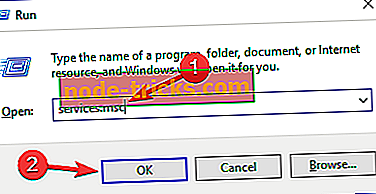
- Kad tiek atvērts logs Pakalpojumi, atrodiet Windows atjauninājumu un veiciet dubultklikšķi, lai atvērtu tās rekvizītus.
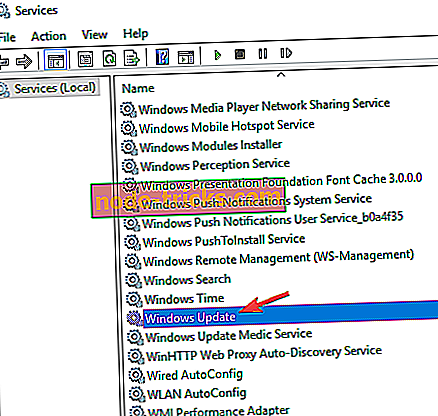
- Ja ieslēgšanas veids ir iestatīts uz Disabled (Izslēgts), pārliecinieties, vai esat to nomainījis uz Manual (Manuāla) vai jebkuru citu vērtību. Tagad noklikšķiniet uz Lietot un Labi, lai saglabātu izmaiņas.
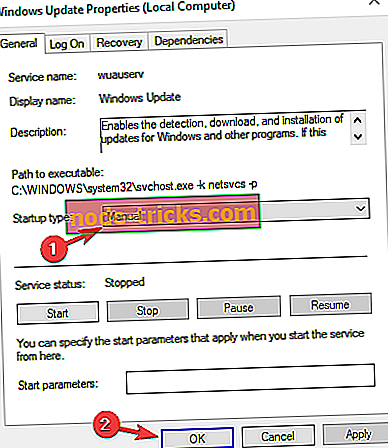
Pēc tam pārbaudiet, vai problēma ir atrisināta. Ņemiet vērā, ka, lai veiktu izmaiņas, iespējams, būs jārestartē dators.
Daudzi lietotāji ziņoja, ka arī DNS klients var radīt šo problēmu. Vienkārši izpildiet iepriekš minētos norādījumus un iespējojiet DNS klientu apkalpošanu. Kad tas būs izdarīts, problēma ir jāatrisina.
7. risinājums - noņemiet problemātiskus lietojumus
Dažreiz trešās puses lietojumprogrammas var traucēt jūsu sistēmai un radīt šo problēmu. Patiesībā vairāki lietotāji ziņoja, ka šī problēma radusies dažu reģistra tīrāku programmatūru dēļ. Lai atrisinātu problēmu, jums ir jāatrod problemātiska lietojumprogramma un jāizņem tā manuāli.
Ir vairāki veidi, kā noņemt programmu, bet labākais ir lietot atinstalēšanas programmatūru. Gadījumā, ja neesat pazīstams, atinstalēšanas programmatūra ir īpaša lietojumprogramma, kas no datora var noņemt jebkuru programmu, kā arī failus un reģistra ierakstus.
Ja vēlaties pilnībā noņemt noteiktu programmu no datora, atinstalēšanas programmatūra var būt labākā izvēle jums. Ir daudz lielisku atinstalēšanas programmu, bet viens no labākajiem ir IOBit atinstalētājs, tāpēc mēs iesakām to izmēģināt.
Kad atradīsiet un noņemsiet problemātisko lietojumprogrammu, pārbaudiet, vai problēma ir atrisināta.
8. risinājums - mainīt reģistra atļaujas
Pēc lietotāju domām, reizēm jūsu reģistrs, iespējams, nav pareizi konfigurēts, un tas var izraisīt šo problēmu. Lai atrisinātu problēmu, jums ir jāmaina noteiktas atļaujas, veicot šādas darbības:
- Nospiediet Windows taustiņu + R un ievadiet regedit . Nospiediet Enter vai noklikšķiniet uz OK .
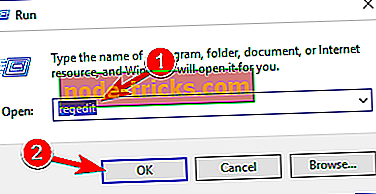
- Kreisajā rūtī dodieties uz HKEY_LOCAL_MACHINESYSTEMCurrentControlSetServicesTcpip . Ar peles labo pogu noklikšķiniet uz Tcpip un izvēlnē izvēlieties Atļaujas .
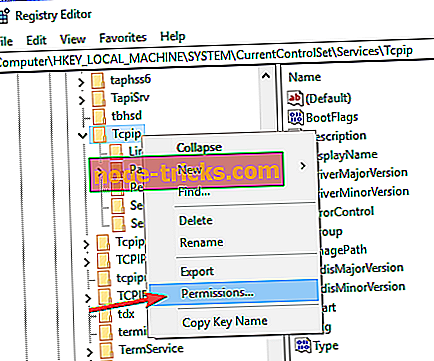
- Noklikšķiniet uz Papildu .
- Pārbaudiet Aizstāt visus bērnu objektu atļaujas ierakstus un noklikšķiniet uz Lietot un Labi, lai saglabātu izmaiņas.

Pēc tam pārbaudiet, vai problēma ir atrisināta.
Tas ir par to, mēs ceram, ka vismaz viens no šiem risinājumiem palīdzēja jums atrisināt kļūdas kodu 0x80072ee7 operētājsistēmā Windows 10. Ja jums ir kādi jautājumi vai ieteikumi, lūdzu, informējiet mūs par komentāriem tālāk.
Lai iegūtu vairāk Windows atjaunināšanas problēmu un papildu informāciju, pārliecinieties, ka esat pārbaudījis mūsu Windows atjaunināšanas centru.